Ti stai chiedendo perché il volume dei tuoi AirPods è troppo basso?
Gli AirPods sono tra i migliori auricolari true wireless sul mercato. È ottimizzato per i dispositivi Apple ma può funzionare anche su qualsiasi dispositivo con connettività Bluetooth.
Se sei qui, potresti aver notato che i tuoi AirPods non suonano bene come quando erano ancora nuovi.

Ci sono diversi motivi per cui ciò accade. Il più delle volte, è dovuto all’accumulo di sporco sulle griglie degli altoparlanti. Ciò impedisce al suono di uscire liberamente dalle griglie, il che influisce sul volume dei tuoi AirPods.
Tuttavia, può anche essere dovuto a configurazioni improprie, software difettoso o app di terze parti.
Oggi ti mostreremo cosa fare se il volume dei tuoi AirPods è troppo basso.
Iniziamo!
1. Riavvia il tuo dispositivo.
Prima di modificare le configurazioni, prova a riavviare il dispositivo se riscontri problemi con i tuoi AirPods. Potrebbe essersi verificato un bug o un errore temporaneo sul tuo dispositivo, che ha influito sull’uscita audio dei tuoi AirPods.
iPhone:
Innanzitutto, tieni premuti i pulsanti Laterale + Volume su sul tuo iPhone. Quando viene visualizzata l’opzione”Scorri per spegnere”, rilascia entrambi i pulsanti. Trascina il cursore verso destra finché il display non diventa nero. 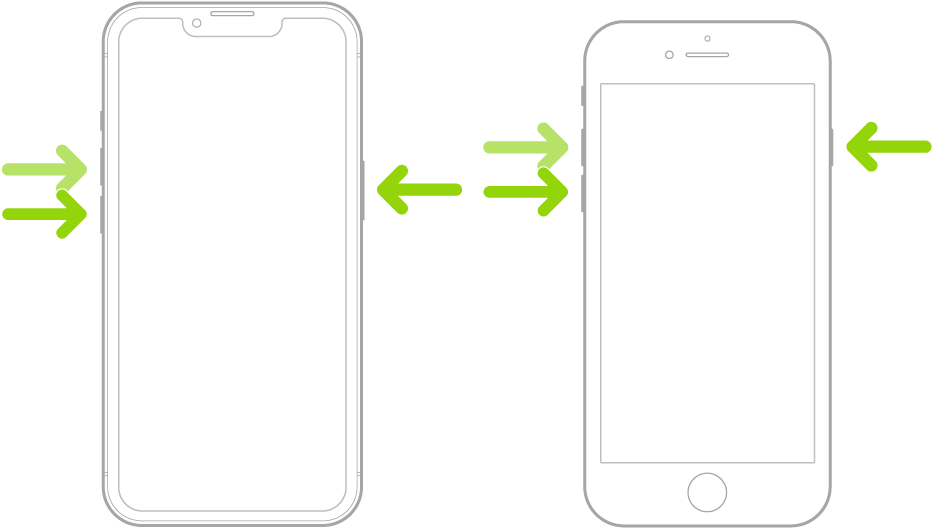
iPad:
sul tuo iPad, tieni premuto uno dei pulsanti del volume insieme al pulsante in alto finché viene visualizzata la pagina”Scorri per spegnere”. Ora trascina il cursore di accensione verso destra per spegnere il dispositivo. Attendi che il display del tuo iPad si spenga. 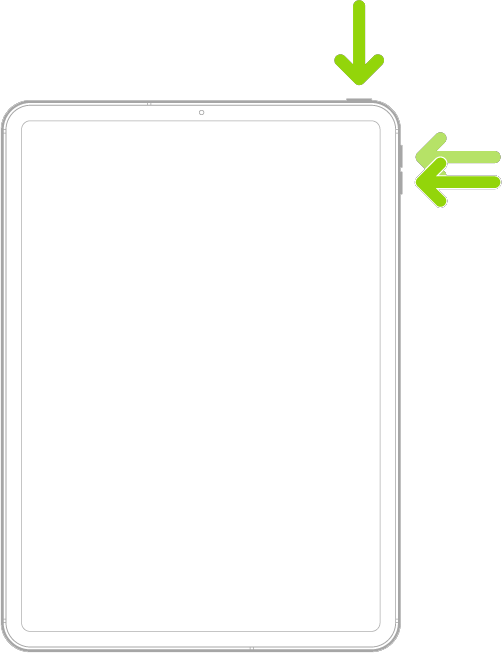
Mac:
fai clic sul logo Apple nell’angolo in alto a sinistra dello schermo per accedere al menu Apple. Successivamente, fai clic su Riavvia. Attendi che venga visualizzato il messaggio e premi nuovamente Riavvia. 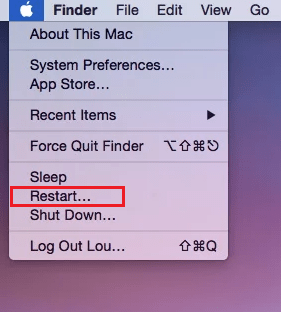
Al termine, prova a utilizzare nuovamente i tuoi AirPods per verificare se il problema è stato risolto.
2. Controlla la batteria dei tuoi AirPods.
Essendo auricolari wireless, gli AirPod si affidano alla loro batteria per funzionare. Se la batteria si sta scaricando, potresti riscontrare un cambiamento nella qualità o nell’output audio degli AirPods. Prova a lasciare i tuoi AirPods nella custodia di ricarica per alcuni minuti e riprova.
Puoi anche controllare se la batteria dei tuoi AirPods è sufficiente procedendo come segue:
Rimuovi i tuoi AirPods e inseriscili nella custodia di ricarica. Quindi, chiudi il coperchio. Tieni la custodia di ricarica vicino al tuo dispositivo iOS e apri il coperchio. 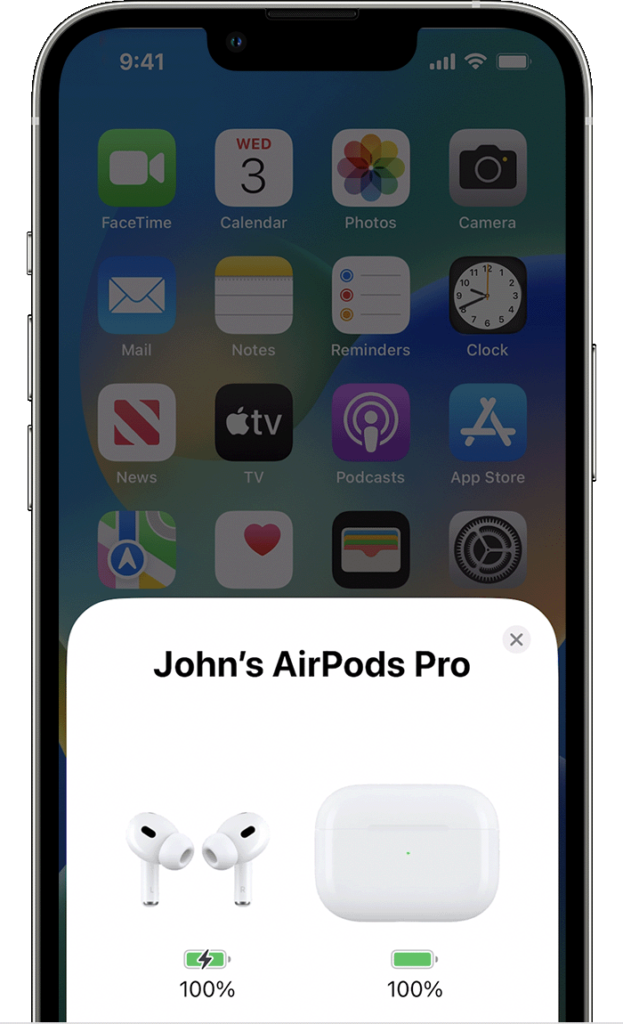
Dovrebbe apparire una finestra sul tuo dispositivo, che mostra la percentuale di batteria rimasta sui tuoi AirPods e sulla custodia di ricarica.
3. AirPod puliti.
Come accennato in precedenza, potrebbe esserci qualcosa che blocca le griglie degli altoparlanti dei tuoi AirPods. Ciò impedisce alle onde sonore di uscire correttamente, spiegando perché il volume dei tuoi AirPods è troppo basso.
Prendi un Q-Tip e inumidiscilo con alcool. Ora, strofina il Q-Tip sulle griglie degli altoparlanti per rimuovere lo sporco accumulatosi sulla superficie.
Prova di nuovo i tuoi AirPods per verificare se il problema è stato risolto.
In caso contrario, è possibile che ci sia anche un accumulo di sporcizia sul retro delle griglie degli altoparlanti o all’interno degli AirPods. Per pulire l’interno dei tuoi AirPods senza smontarli, puoi aspirare le griglie degli altoparlanti.
Tuttavia, assicurati di mettere un panno tra la bocca e le griglie prima di aspirare.
4. Disabilita la modalità a basso consumo.
Per motivi inspiegabili, disabilitare la modalità a basso consumo sul tuo dispositivo iOS può risolvere l’uscita a basso volume dei tuoi AirPods. È possibile che il tuo sistema stia limitando l’uscita audio del tuo dispositivo per risparmiare la batteria.
Ecco come disattivare la modalità di risparmio energetico:
vai alla schermata Home e tocca Impostazioni. Successivamente, scorri verso il basso e accedi alla scheda Batteria. Tocca l’interruttore a levetta accanto a Modalità risparmio energia per disattivarla. L’interruttore dovrebbe essere grigio. 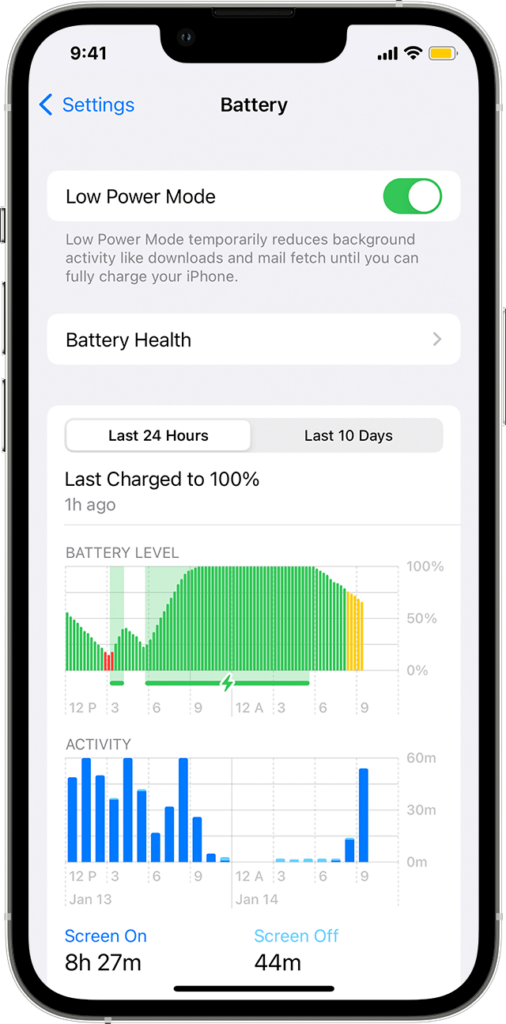
Al termine, riproduci alcuni brani con i tuoi AirPods collegati per vedere se il problema è stato risolto.
Correlati: Come velocizzare le prestazioni lente di iOS 16
5. Controlla il tuo limite di volume.
iOS consente agli utenti di limitare l’uscita del volume dei propri dispositivi. Ciò impedisce improvvisi cambiamenti di volume, il che è utile quando si utilizzano gli auricolari per evitare di danneggiare le orecchie. Se il limite è impostato su un valore troppo basso, spiega perché i tuoi AirPod suonano piano.
Segui i passaggi seguenti per modificare il limite del volume:
Accedi alle Impostazioni sul tuo dispositivo. Ora tocca Suoni e feedback aptico. Vai a Sicurezza cuffie e tocca Riduci suoni forti. Infine, trascina il cursore in base alle tue preferenze. 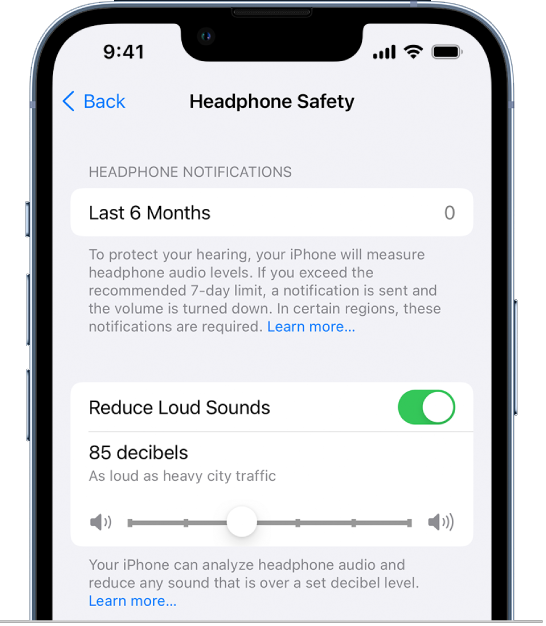
Riavvia il dispositivo in seguito e verifica se il volume degli AirPods è corretto.
6. Disattiva controllo audio.
Prova a disabilitare”Controllo audio”sull’app Music se riscontri ancora problemi di volume sui tuoi AirPods. Questa funzione livella automaticamente il volume di ogni brano riprodotto, il che può influire sull’uscita audio se il brano che stai riproducendo ha un bit rate inferiore.
Consulta la guida di seguito per disattivare il Controllo audio:
vai su Impostazioni dalla schermata iniziale. Ora accedi alla scheda Musica. Cerca Riproduzione e tocca l’interruttore accanto a Controllo audio. 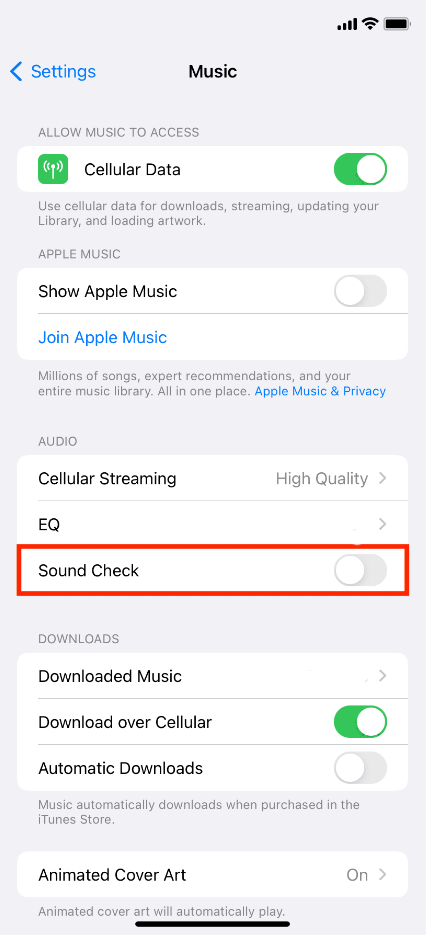
Al termine, prova a riprodurre alcuni brani per verificare se il problema è stato risolto.
7. Disabilita l’equalizzatore.
Puoi anche disabilitare il tuo equalizzatore se riscontri ancora problemi con i tuoi AirPods. Tutte le canzoni sono sintonizzate in modo diverso e il tuo equalizzatore può rovinare la tua esperienza se non è impostato correttamente.
Ecco cosa devi fare:
avvia l’app Impostazioni sul tuo iPhone. Ora vai su Musica e cerca Riproduzione. Tocca EQ e seleziona Off. 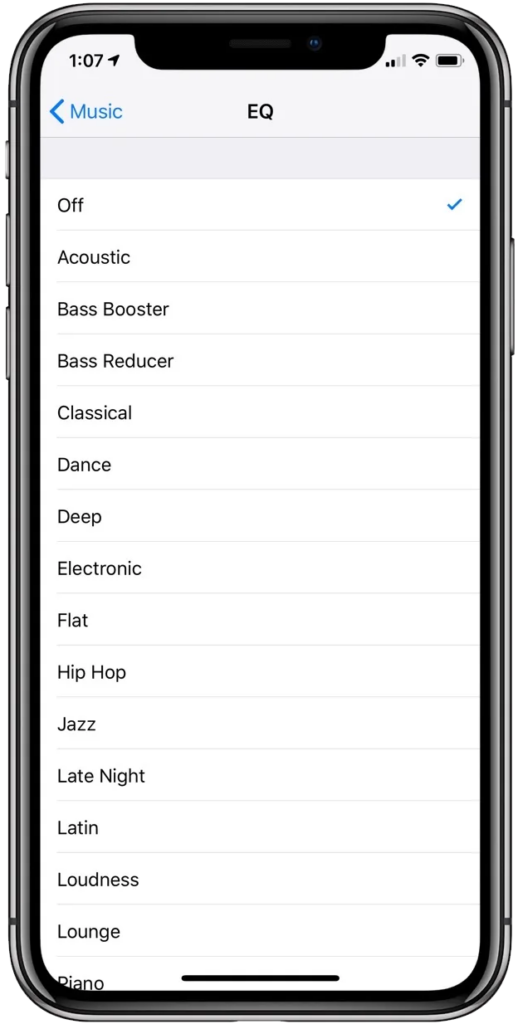
Prova a utilizzare i tuoi AirPods in seguito per verificare se il problema è stato risolto.
8. Controlla il bilanciamento del suono.
Se uno dei tuoi AirPod suona più forte dell’altro, dai un’occhiata al tuo bilanciamento audio. Ciò ti consente di controllare l’uscita audio dei canali sinistro e destro dei tuoi AirPods.
Vedi i passaggi seguenti per controllare il bilanciamento audio:
Vai a Impostazioni sul tuo dispositivo. Successivamente, tocca Accessibilità. Accedi alla scheda Audio/Video. Infine, assicurati che il cursore del bilanciamento sia al centro. 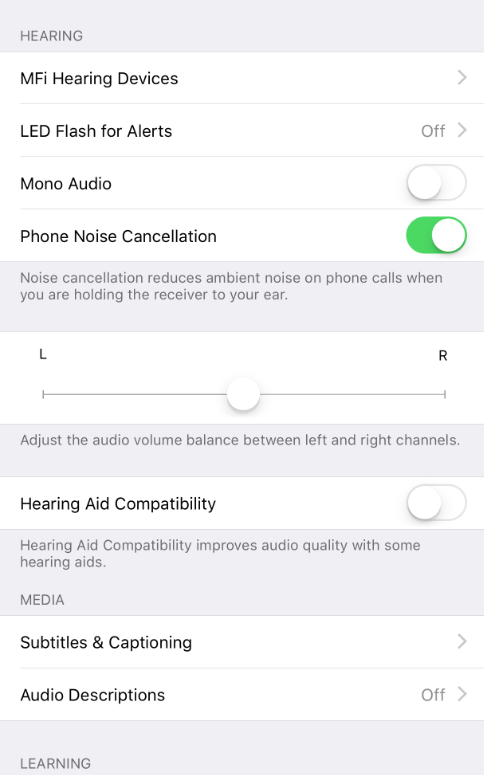
Riavvia il dispositivo e ricollega gli AirPods per verificare se il problema è stato risolto.
Correlati: Come riparare un AirPod più rumoroso dell’altro
9. Aggiorna il tuo dispositivo.
Potrebbe esserci un problema con il software del tuo dispositivo che causa un’emissione audio debole sui dispositivi audio esterni. Per risolvere questo problema, controlla se sono disponibili aggiornamenti per il tuo dispositivo e installali per correggere i problemi.
Per iPhone/iPad:
avvia l’app Impostazioni sul tuo dispositivo. Successivamente, vai a Generale. Tocca Aggiornamento software e scegli Scarica e installa. 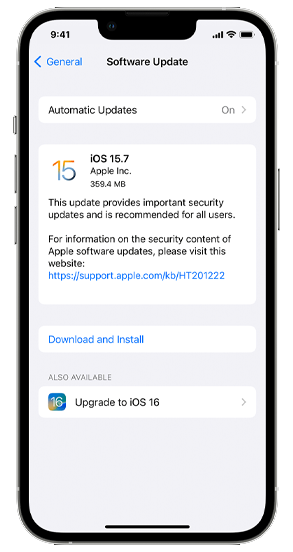
Per Mac:
fai clic sul logo Apple nell’angolo in alto a sinistra dello schermo. Successivamente, apri la scheda Preferenze di sistema. Successivamente, fai clic su Aggiornamento software. Scegli Aggiorna ora o Aggiorna ora. 
Ricollega gli AirPods dopo aver aggiornato il sistema e controlla se il volume è ancora troppo basso.
10. Ripristina i tuoi AirPods.
Puoi provare a ripristinare i tuoi AirPods se continui a riscontrare un output audio debole. Questo dovrebbe risolvere eventuali problemi che i tuoi AirPods hanno avuto durante l’uso.
Ecco cosa devi fare:
inserisci i tuoi AirPods Pro nella custodia di ricarica e chiudi il coperchio. Ora, attendi 30 secondi. Dopodiché, metti i tuoi AirPods sulle orecchie. Vai sul tuo dispositivo e vai a Impostazioni > Bluetooth. Tocca Ulteriori informazioni accanto ai tuoi AirPods e scegli Dimentica questo dispositivo. Rimetti i tuoi AirPods nella custodia di ricarica e chiudi il coperchio. Tieni premuto il pulsante di configurazione per 15 secondi o finché la spia di stato sulla custodia non diventa di colore ambra e poi bianca. 
Al termine, ricollega gli AirPods al dispositivo e controlla se il volume è corretto.
Se nessuna delle soluzioni di cui sopra ha funzionato, l’ultima cosa che puoi fare è segnalare il problema al team di Apple.
Vai alla loro pagina di supporto e contatta il loro team per chiedere assistenza in merito il problema che stai riscontrando con i tuoi AirPods.
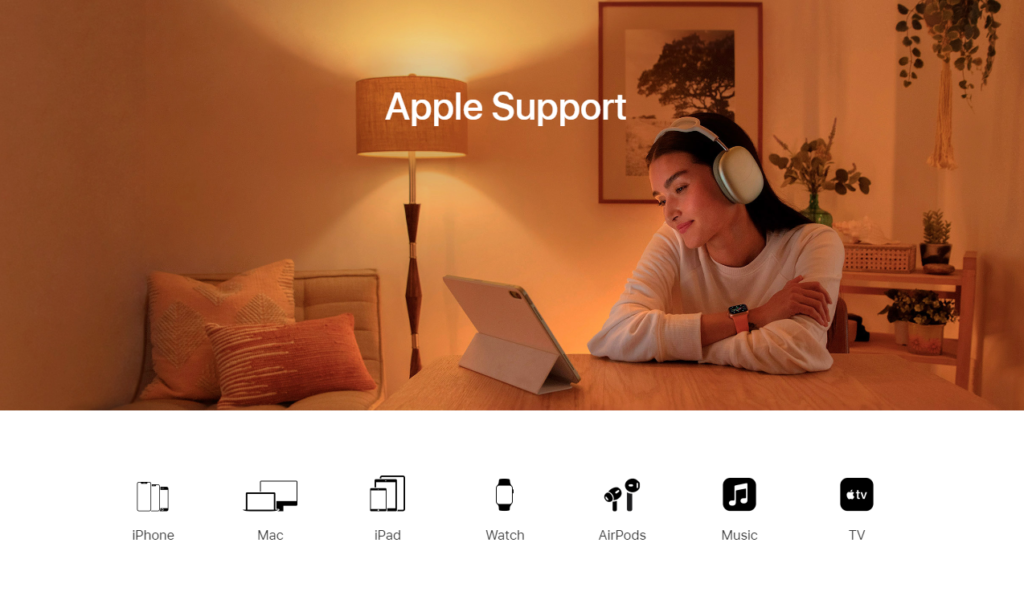
Assicurati di fornire il modello dei tuoi AirPods, il dispositivo a cui li stai collegando e l’app che stai utilizzando per facilitare la valutazione della situazione da parte del loro team.
Puoi anche sfogliare le guide sulla loro pagina e vedere se riesci a trovare soluzioni non menzionate sopra.
Questo ci porta alla fine della nostra guida per riparare i tuoi AirPod se il loro volume è troppo basso. Se hai domande o altri dubbi, faccelo sapere nella sezione dei commenti e faremo del nostro meglio per rispondere.
Se questa guida ti è stata utile, condividila.